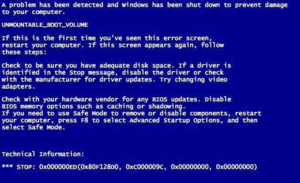
Как да форматирате твърдия диск в BIOS
За формат, направете следното:
- Когато компютърът е включен, натиснете клавиша Del. По този начин, когато влезете в системата BIOS. За да влезете, може да варира за различните модели на лаптоп и компютър. За да намерите този бутон, вие трябва да погледнете в долната част на екрана, там ще бъде написано, ключов нужда да използвате, за да влезете. След като натиснете бутона, веднага да влезе в BIOS. Придвижване маркери направени чрез клавиатурата вместо мишката. Вие трябва да отидете в раздела Boot.
- Създаване на сектора за начално зареждане от обувка CD-ROM. За да направите това, трябва да се намери и да отидете до точката на Приоритетна Boot Device. С клавишите F4, F5 CDROM зададена стойност за първата позиция.
- Трябва да излезете от BIOS и запазите промените. За да направите това, използвайте клавиша F10.
- Когато всички задачи компютърът се рестартира и показва подкана.
Най-лесният начин за форматиране на твърдия диск е да преинсталирате windose. За да направите това, поставете windose на инсталационния диск. След рестартирането, системата ще се стартира, но преди да го пита дали трябва да форматирате дяла. Вие трябва да изберете желания раздел и кликнете върху бутона "Формат на NTFS файлова система."
Този метод на форматиране е най-бързият и полезно.
Как да форматирате твърдия диск с помощта на флаш памети
Едва по-горе разгледахме класическия вариант на форматиране на твърдия диск. Но, това, което, ако няма диск на лаптопа или просто не разполагат с инсталационния диск. В този случай е необходимо да се мисли предварително за системата и създаване на резервно копие на USB флаш устройство.
Обмислете възможността да създадете стартиращ USB диск:
- Имате ли нужда от правилната операционна система. Разбира се, USB флаш устройство 8 GB минимум. Можете също така трябва да изтеглите специална програма. Тя се нарича Rufus. Можете да направите това на официалния сайт на програмата. С помощта на това можете лесно и бързо да запишете на операционната система на USB флаш устройство.

- След изтеглянето му, трябва да стартирате програмата. След това поставете USB флаш-паметта в порта.
- Сега програмата е необходимо да изберете свързан USB флаш памет. Определя схемата за делба.
- Избор на файлова система. Най-добре е да изберете NTFS.
- Трябва да изберете изображение, което да се запише.
- Щракнете върху бутона "Start".
Записът ще отнеме няколко минути. Тогава стартиращ флаш устройство е готова.
Сега трябва да настроите биоса да зареди от флаш. За да направите това, изпълнете следните стъпки:
- Отиди на системата. За да направите това, използвайте различни ключове. По същество това е F2 или Del. Трябва да натиснете бутона два пъти.
- BIOS версии също могат да се различават. Ето защо, една опция за настройка не. Но, в различни настройки на производители могат да бъдат подобни. Трябва да се намери в раздел Boot. За да започнете, забранете Secure Boot, ако стартиращ флаш устройство е създаден в съответствие с инструкциите, които описват малко по-високо.
- Сега трябва да се настроим за сваляне приоритет. На първо място трябва да се постави устройство USB съхранение.
- Кликнете на F10, за да запазите настройките.
Остава само да се рестартира лаптопа.
Преглед на програмите, които се използват, за да форматирате
Има редица програми за подпомагане на форматиране на твърдия диск. Нека да разгледаме някои от тях:
- Acronis Disk Director Suite. Това е допълнителна програма за работа с твърди дискове, което е комплекс LiveCD. За да форматирате с негова помощ, ще трябва да стартирате програмата, изберете желания файл, изберете "Format", за да изберете желаната файлова система, потвърдете операцията. След като всичко приключи, бележника рестартира.

- Твърд диск с мениджъра. Работа в програмата е същата, както в предишния. Тази програма се характеризира с добра функционалност. След приключване на всички действия, необходими, за да се рестартира бележника.
- DBAN. Тази програма е лесна за почистване или форматиране на твърдия диск. За да използвате програмата, трябва да се направи първоначално зареждане. Можете да използвате USB флаш устройство за това. някакъв софтуер може да бъде избран за процеса. Например, Universal USB устройство за зареждане.
Какво друго има начини да форматирате твърдия диск
В повечето системи windose има инструменти за форматиране на твърдия диск. Трябва да се отбележи, че форматът може да бъде само допълнителни участъци от системата. Ако започнете да форматирате дяла, на който е инсталиран в системата, можете да направите това, вие няма да работи.
Може също така да се форматира сменяеми носители. Това може да е USB флаш памет или диск. Това изисква използването на три лесни начина:
- Първият метод е да форматирате твърдия диск от Explorer windose. За да направите това, щракнете с десния бутон на диска. Появява се меню, където трябва да изберете "Format". Отваря се прозорец, в който да изберете файлова система. Най-добре е да изберете NTFS. Ако трябва бързо да почистите диска, че е необходимо да се сложи отметка до "Бързо (Clean TOC)." Щракнете върху "Старт" и изчакайте.
- Вторият начин - е да се използва конзолата "Disk Management". Тук можете да видите разделяне на дискове в логична. Също така изберете правилния диск, кликнете с десния бутон и изберете точка "Формат". Отваря се прозорец. Всички полета трябва да бъдат попълнени по същия начин, както в първия случай.

- Третият начин - е да се използва windose на команден ред. Трябва да се работи с администраторски права. Сега трябва да въведете х формат. X е името на диска. Вместо това въведете XXX всяко устройство. Сега ние трябва да натиснете Enter.
Възможно ли е да се възстанови BIOS
Възстановяване на системата през BIOS да форматирате твърдия диск, колкото е възможно. Но какво, ако тя не успее система BIOS. За да започнете, трябва да се отбележи, че тази грешка е най-сериозно. Разрешете го себе си няма начин.
Бойците - е чип, който е вътре в дънната платка. Ако е повреден, върнете системата към работещ състояние, можете да замените стария чип на новия. Има такова заместване не е евтино.
В този случай, по-добре е да се замени цялата дънна платка. Това ще бъде най-добрият вариант. Този метод има няколко предимства:
- Първо - можете да направите актуализации или преносим компютър, чрез закупуване на по-модерни дънната платка.
- Второ - бързо можете да се върнете лаптопа си към работеща държава.
Недостатъкът на подмяна на BIOS с дънната платка е цената на резервни части.

